PS4 Remote Play: conectare telefon Android, PC sau Mac. În ciuda faptului că funcția este disponibilă pe PS4 de ceva timp, mulți oameni nu știu despre Remote Play. Deci, iată tot ce trebuie să știți despre PS4 Remote Play și cum să îl utilizați pe PC, Mac sau pe un smartphone Xperia.

PlayStation 4 este, fără îndoială, cea mai populară consola de pe piață, cu peste 50 de milioane de console vândute de la lansarea sa în 2013. De când a fost anunțat, PS4 a înregistrat o serie de schimbări atât în ceea ce privește hardware-ul, cât și software-ul, neschimbat a rămas Remote Play, o funcție care vă permite să jucați jocurile PS4 preferate de oriunde, cu o conexiune la internet de mare viteză.
Chiar dacă această funcție este disponibilă pe PS4 de ceva timp, mulți oameni nu știu despre funcționalitate. Deci, iată tot ce trebuie să știți despre PS4 Remote Play și cum să îl utilizați pe PC, Mac, sau pe un smartphone Xperia.
Conţinut
Ce îmi trebuie pentru PS4 Remote Play?
Înainte de a explica cum să configurați și să folosiți PS4 Remote Play pe PC și Android, trebuie să știți mai întâi ce este necesar în ceea ce privește software-ul și hardware-ul pentru a accesa funcția. Pentru a accesa consola PS4 de oriunde, aveți nevoie de:
- PS4 cu software-ul de sistem 3.50 sau mai nou
- Controler fără fir DUALSHOCK
- Cablu USB
- Cont pentru PlayStation Network
- Conexiune la internet de mare viteză
- Conexiune la Internet cu viteză de descărcare și încărcare de cel puțin 5 Mbps, în mod ideal 12 Mbps
- Dispozitiv pentru conectare (PC, Mac, Android)
De asemenea, merită remarcat faptul că dacă intenționați să accesați consola PS4 de pe PC sau Mac, puteți vorbi cu prietenii în același timp, deci ar fi bine să pregătiți căștile cu microfon.
Cum se activează PS4 Remote Play
Primul pas pentru utilizarea PS4 Remote Play pentru a accesa consola PS4 de oriunde din lume este de a permite accesul de la distanță la PS4. Pentru aceasta, porniți consola și accesați Settings> Remote Play Connection Settings și asigurați-vă că este bifată caseta Enable Remote Play.
Consola ar trebui să fie configurată ca PS4 Primary pentru a putea accesa de la distanță jocurile preferate, nu este obligatoriu, dar face mult mai ușor procesul de configurare. În cazul în care nu ați configurat acest lucru, mergeți la Settings> PlayStation Network/Account Management > Activate as Your Primary PS4 și selectați Activate.
În cele din urmă, ar trebui să permiteți opțiunea de a porni consola atunci când este în modul de repaus. Pentru a activa opțiunea, trebuie să mergeți la Settings> Power Save Settings > Set Features Available in Rest Mode și asigurați-vă că Stay Connected to the Internet și Enable Turning On PS4 from Network sunt activate.
Consola PS4 este acum pregătită pentru conectarea de la distanță.
Conectare PS4 Remote Play de pe PC sau Mac
Deci, cum folosiți PS4 Remote Play pe PC sau Mac? Este un proces surprinzător de simplu, dar va trebui mai întâi să conectați cele două dispozitive:
- Descărcați și instalați clientul PS4 Remote Play pentru PC și Mac de pe site-ul Sony.
- Porniți consola PS4.
- Conectați controlerul DualShock 4 la PC sau Mac cu un cablu USB.
- Rulați PS4 Remote Play pe PC sau Mac și selectați Start.
- Conectați-vă cu contul vostru PlayStation Network, acesta trebuie să fie același cont ca și cel utilizat pentru a vă conecta la PS4.
- Aplicația va căuta consola PS4 și va face conexiunea.
Odată ce consola și PC-ul/Mac-ul sunt conectate, va trebui să conectați controlerul DualShock 4 la PC/Mac prin USB sau Bluetooth, apoi deschideți aplicația PS4 Remote Play. Aplicația se va conecta automat la PS4, și puteți juca jocurile preferate.
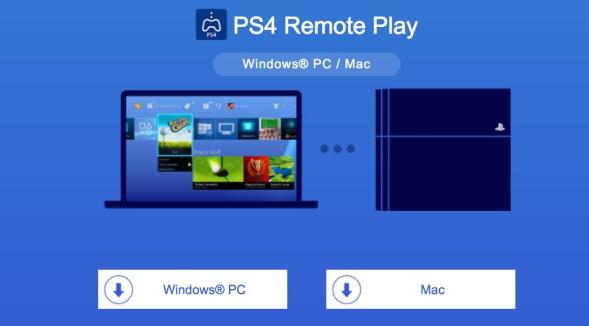
Conectare PS4 Remote Play pe telefon Android
Pe lângă faptul că puteți accesa jocurile preferate PS4 de pe PC sau Mac, serviciul de streaming Sony pentru redarea jocurilor este disponibil și pentru smartphone-uri Xperia.
Dacă aveți vreunul dintre smartphone-urile Xperia, inclusiv Xperia XZ Premium, Xperia XZ1 și Xperia XZ1 Compact, ar trebui să găsiți aplicația PS4 Remote Play preinstalată. Dacă nu este preinstalată pe telefon, o puteți căuta în Magazinul Google Play.
- Porniți consola PS4.
- Deschideți aplicația PS4 Remote Play pe telefon.
- Conectați-vă cu același cont ca și pe PS4 și faceți atingeți pe next.
- Aplicația ar trebui să găsească și să se conecteze cu dispozitivul PS4, gata pentru acces de la distanță.
Dar cum jucați jocurile PS4 pe un telefon Android? Ei bine, puteți conecta controlerul vostru PS4 la telefon.
- Țineți apăsat butoanele Share și PlayStation pe controlerul DualShock 4 până când lumina începe să clipească.
- Pe telefonul smartphone, accesați meniul Bluetooth și căutați dispozitive noi.
- Selectați controlerul DualShock 4 și va trebui să îl asociați cu telefonul.
Acum ar trebui să deschideți aplicația PS4 Remote Play și să redați jocurile preferate pe telefon.

Dacă nu știți cum să aveți mai mult spațiu de stocare pe PS4, avem un articol care vă poate fi de folos. Mai mult spațiu de stocare pe hard disk la PS4.